
Šī programmatūra saglabās jūsu draiveru darbību un darbību, tādējādi pasargājot jūs no izplatītākajām datoru kļūdām un aparatūras kļūmēm. Pārbaudiet visus draiverus tagad, veicot 3 vienkāršas darbības:
- Lejupielādējiet DriverFix (pārbaudīts lejupielādes fails).
- Klikšķis Sāciet skenēšanu atrast visus problemātiskos draiverus.
- Klikšķis Atjaunināt draiverus lai iegūtu jaunas versijas un izvairītos no sistēmas darbības traucējumiem.
- DriverFix ir lejupielādējis 0 lasītāji šomēnes.
Microsoft janvārī izlaida daudzas jaunas Windows 10 versijas, kas ļauj vēl ieskatīties platformas pavasara 19H1 atjauninājumu. Rezervēta krātuve (citādi krātuves rezerve) ir viena no jaunajām lietām, kas priekšskatījumā izveido vitrīnas Windows Insider lietotājiem. Rezervētā krātuve aiztur noteiktu daudzumu cietā diska glabāšana lai nodrošinātu, ka Windows 10 atjauninājumiem ir pietiekami daudz vietas cietajā diskā.
Jaunā rezervētā krātuve sastāv no pārdalītās
pagaidu faili. Pēc tam šie pagaidu OS faili tiks izdzēsti, kad operētājsistēmai Windows 10 būs nepieciešama krātuve tās atjauninājumiem. Pašreizējā rezervētās krātuves noklusējuma vērtība ir aptuveni septiņi gigabaiti.Kā izslēgt rezervēto krātuvi sistēmā Windows 10?
Rezervētās krātuves apjoms galvenokārt ir atkarīgs no iepriekš instalētām papildu funkcijām. Tādējādi lietotāji var konfigurēt rezervētās krātuves apjomu, noņemot izvēles līdzekļus. Lai to izdarītu, Cortana meklēšanas lodziņā ievadiet atslēgvārdu ‘pēc izvēles’. Pēc tam lietotāji var noklikšķināt uz Pārvaldīt izvēles līdzekļus, lai atvērtu tieši zemāk redzamo logu, no kura viņi varētu atinstalēt papildu līdzekļus.

Tomēr, noņemot papildu funkcijas, piemēram, Windows Media Player, nav ideāls veids, kā konfigurēt rezervēto krātuves apjomu. Tāpēc daži lietotāji varētu izvēlēties izslēgt rezervēto krātuvi, lai nodrošinātu, ka viņi saviem failiem un programmatūrai var saglabāt septiņus gigabaitus. Windows Insiders var izslēgt rezervēto krātuvi šādi.
- Atveriet reģistra redaktoru administratora kontā. Lai to izdarītu, nospiediet Windows taustiņu + R karsto taustiņu.
- Pēc tam ievadiet Run un ierakstiet “regedit” un nospiediet taustiņu labi pogu.
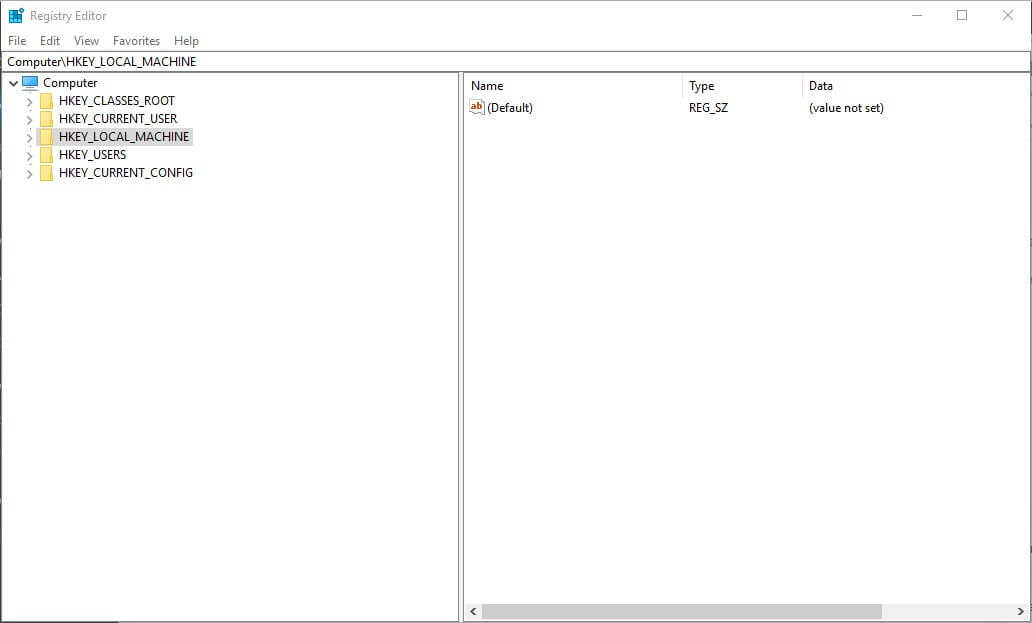
- Pēc tam reģistra redaktora loga kreisajā pusē noklikšķiniet uz HKEY_LOCAL_MACHINE \ SOFTWARE \ Microsoft \ Windows \ CurrentVersion \ ReserveManager.
- Tad lietotāji var veikt dubultklikšķi uz ShippedWithReserves DWORD, lai atvērtu tā Rediģēt DWORD logu.
- Pielāgojiet vērtību lodziņā Vērtība uz 0.
- Klikšķis labi lai aizvērtu logu Rediģēt DWORD.
- Pēc tam aizveriet reģistra redaktora logu.
Tomēr ņemiet vērā, ka Windows Insiders ir jāiespējo rezervēta krātuve, pielāgojot DWORD vērtību ShippedWithReserves uz 1. Tādējādi Windows Insider lietotājiem nav jāizslēdz rezervētā krātuve, ja vien viņi to jau nav iespējojuši.
Neskatoties uz to, rezervētā krātuve pēc noklusējuma tiks iespējota Windows 10 versijā 1903, kuru Microsoft izlaidīs 2019. gada pavasarī.
SAISTĪTIE STĀSTI, KAS PĀRBAUDĪT:
- Kā iespējot rezervēto krātuvi sistēmā Windows 10
- PatchCleaner palīdz atbrīvot vietu krātuvē un atbrīvoties no nevēlamiem failiem
- 6 labākie personīgo mākoņkrātuves risinājumi jūsu failiem un mapēm


